
Artículos
Los artículos son los bienes o servicios que usted trata en su negocio.
Cada vez que cree transacciones para sus clientes o proveedores, puede agregar estos elementos y sus detalles se publicarán automáticamente.
En esta página…
Crear artículo
Para crear un artículo en Zoho Books:
- Ir a la página principal Artículos módulo en la barra lateral izquierda y seleccione Artículos .
- Haga clic en Haz clic + Nuevo en el lado derecho de la página.
- Introduzca el Tipo , , , Nombre y otros detalles.
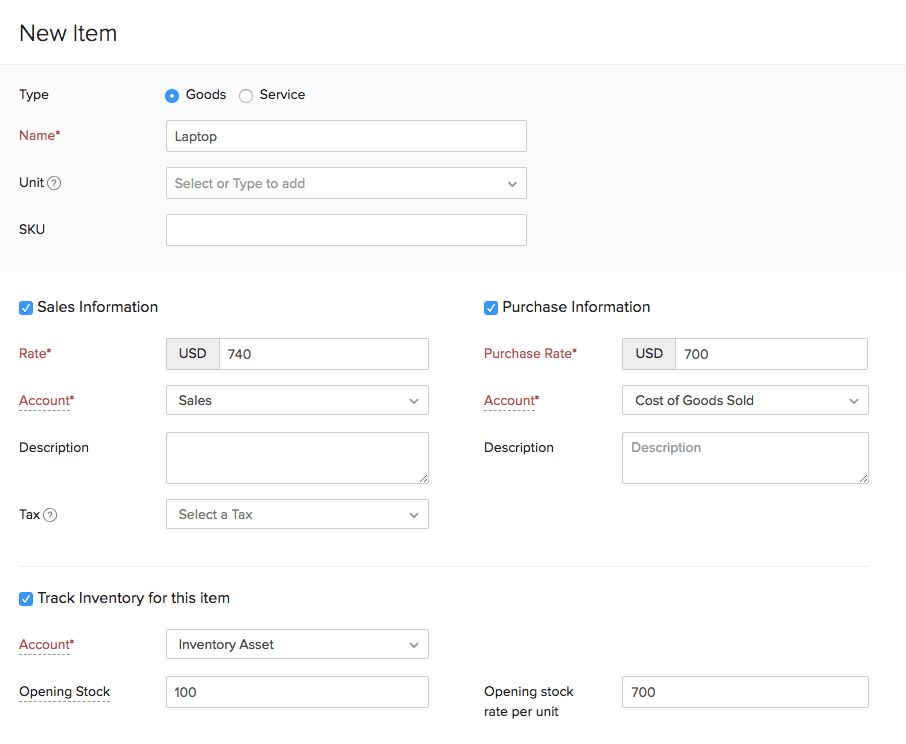
Información de ventas
| Campos | Descripción |
|---|---|
| Tasa | Tarifa a la que vende el artículo a sus clientes. Esta tarifa se reflejará en sus transacciones de ventas como facturas, órdenes de venta, etc. |
| Cuenta | Cuenta utilizada para rastrear las ventas del artículo. |
| Descripción | Agregue notas relacionadas con las ventas del artículo. |
Información de compra
| Campos | Descripción |
|---|---|
| Tasa | Tarifa a la que compra el artículo a sus proveedores. Esta tarifa se reflejará en sus transacciones de compra como facturas, órdenes de compra, etc. |
| Cuenta | Los Costo de los bienes vendidos cuenta se utiliza para rastrear la compra realizada para artículos en Zoho Books. |
| Descripción | Agregue notas relacionadas con las compras del artículo. |
Información del inventario
Para habilitar el inventario del artículo:
- Seleccione la casilla Inventario de seguimiento para este artículo .
- Rellene los campos obligatorios.
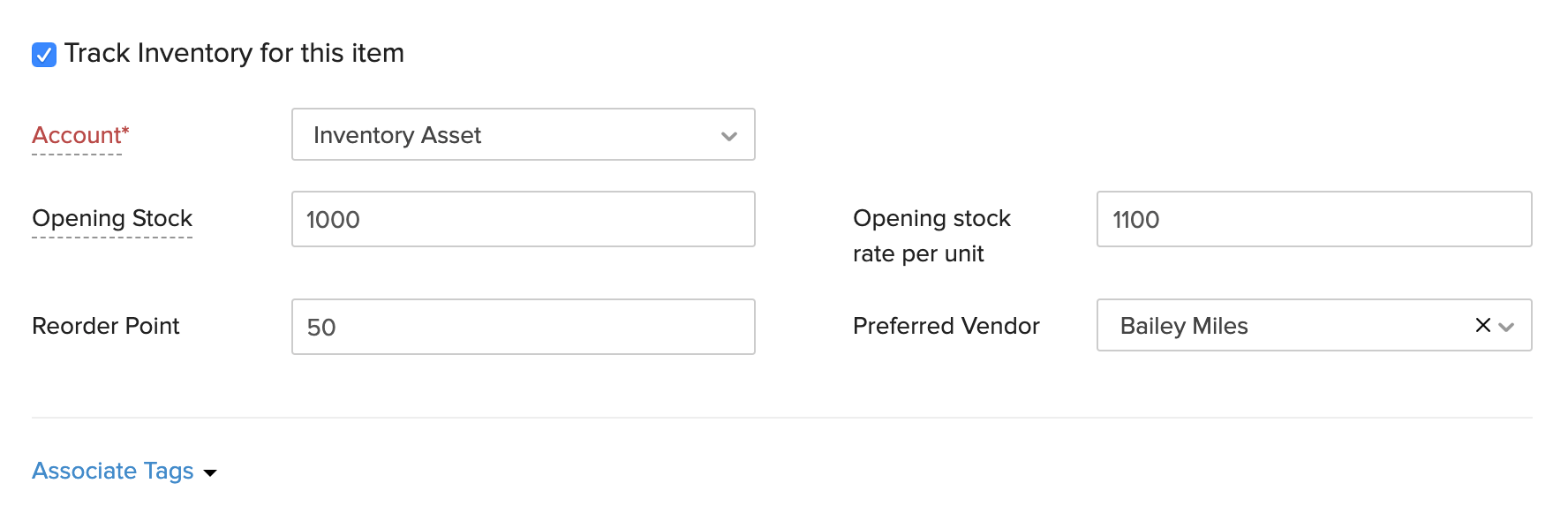
| Campos | Descripción |
|---|---|
| Cuenta | Cuenta que rastrea el inventario del artículo. De forma predeterminada, es Activo de inventario . |
| Stock de apertura | Cantidad del artículo que tiene a mano en la fecha del saldo de apertura. |
| Apertura Tarifa de acciones por unidad | Costo al que compró el artículo para el stock de apertura. |
| Punto de reordenar | Después de que el stock del artículo alcance este nivel, recibirá una notificación. |
| Proveedor preferido | El proveedor del que desea comprar este artículo. |
Etiquetas asociadas
También puedes asociar etiquetas de informes a los artículos en Zoho Books.
- Después de introducir todos los detalles requeridos, haga clic Guardar .
Nota:
Los campos en rojo son obligatorios, otros son opcionales.
Inventario para artículos
En Zoho Books, puede introducir un stock de apertura para sus artículos. Cada vez que realiza transacciones de ventas o compra de artículos en Zoho Books, este stock se calcula automáticamente en consecuencia. Por ejemplo, letâ€TMs dicen que introduce el stock de apertura para el artículo A como 100. Luego, hace una factura para un cliente vendiendo 70 unidades del artículo A. Ahora, el stock se reducirá a 30 (100-70). Ahora decide comprar 100 unidades de artículo A de su proveedor y crear una factura para la misma. Ahora las existencias se incrementará a 130 (100+30). Así funciona el seguimiento de inventario en Zoho Books.
Importar artículos
Si ya tienes una lista de artículos, puedes importarlos a Zoho Books en el Csv , , , Tsv o Xls formato.
Conocer el formato de la importación, p. ej. las columnas y datos que se incluirán en el archivo de importación, puede descargar el archivo de importación de muestra que veremos en los pasos a continuación.
- Ir a la página principal Artículos módulo y seleccionar Artículos .
- Haga clic en el Hamburguesa icono en la parte superior derecha de la página.
- Seleccione Importar artículos .
- Haga clic en el Elegir archivo botón debajo Cargar el archivo . Puede descargar el archivo de muestra para su referencia haciendo clic archivo de muestra .
- Haga clic en Haz clic Siguiente Siguiente .
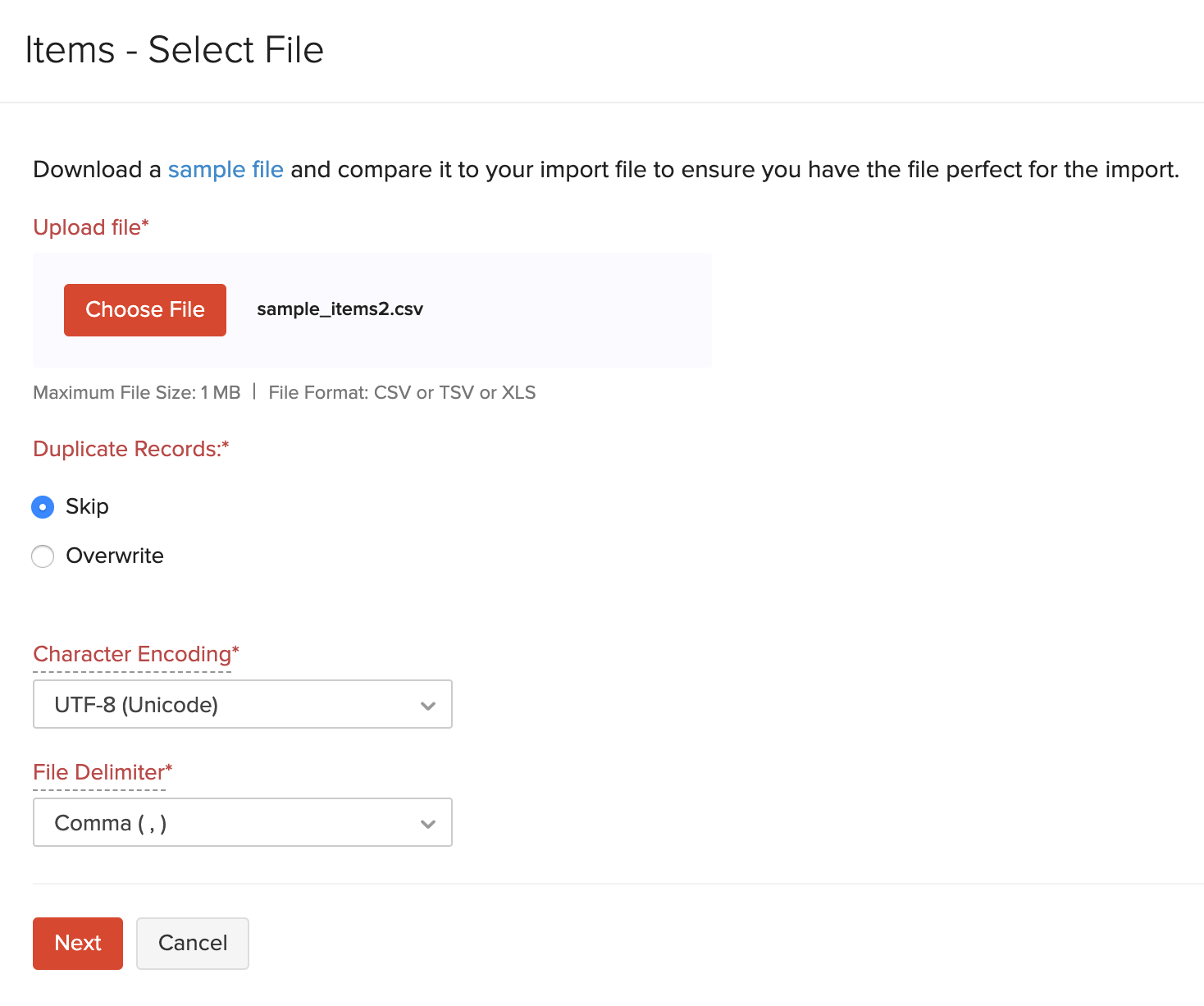
- Usted puede elegir para Saltar ahora o Sobreescritura registros. Si decide sobrescribir registros, tendrá que elegir un campo único (nombre de artículo, ID de artículo o SKU) que se asignará con el campo equivalente del archivo de importación. Si los valores coinciden, sus campos correspondientes se sobrescribirán con los datos del archivo de importación.
Nota: Estos campos distinguen entre mayúsculas y minúsculas y solo se sobrescribirán si el valor en el nombre de campo coincide tanto en el archivo de importación como en Zoho Books.
Perspectiva: El tamaño del archivo no puede ser superior a 1 MB.
- Elija el Codificación de caracteres y Archivo Delimiter para su archivo.
Perspectiva: La codificación de caracteres se utiliza para emparejar números con caracteres. De forma predeterminada, se utiliza la codificación Unicode Transformation Formato (UTF-8) que admite una amplia gama de caracteres que van más allá de 8 bits.
Perspectiva: El Delimitador de campo se utiliza para separar dos valores seguidos. Al importar facturas, el delimitador de archivos predeterminado es coma (,) .
- Haga clic en Haz clic Siguiente Siguiente .
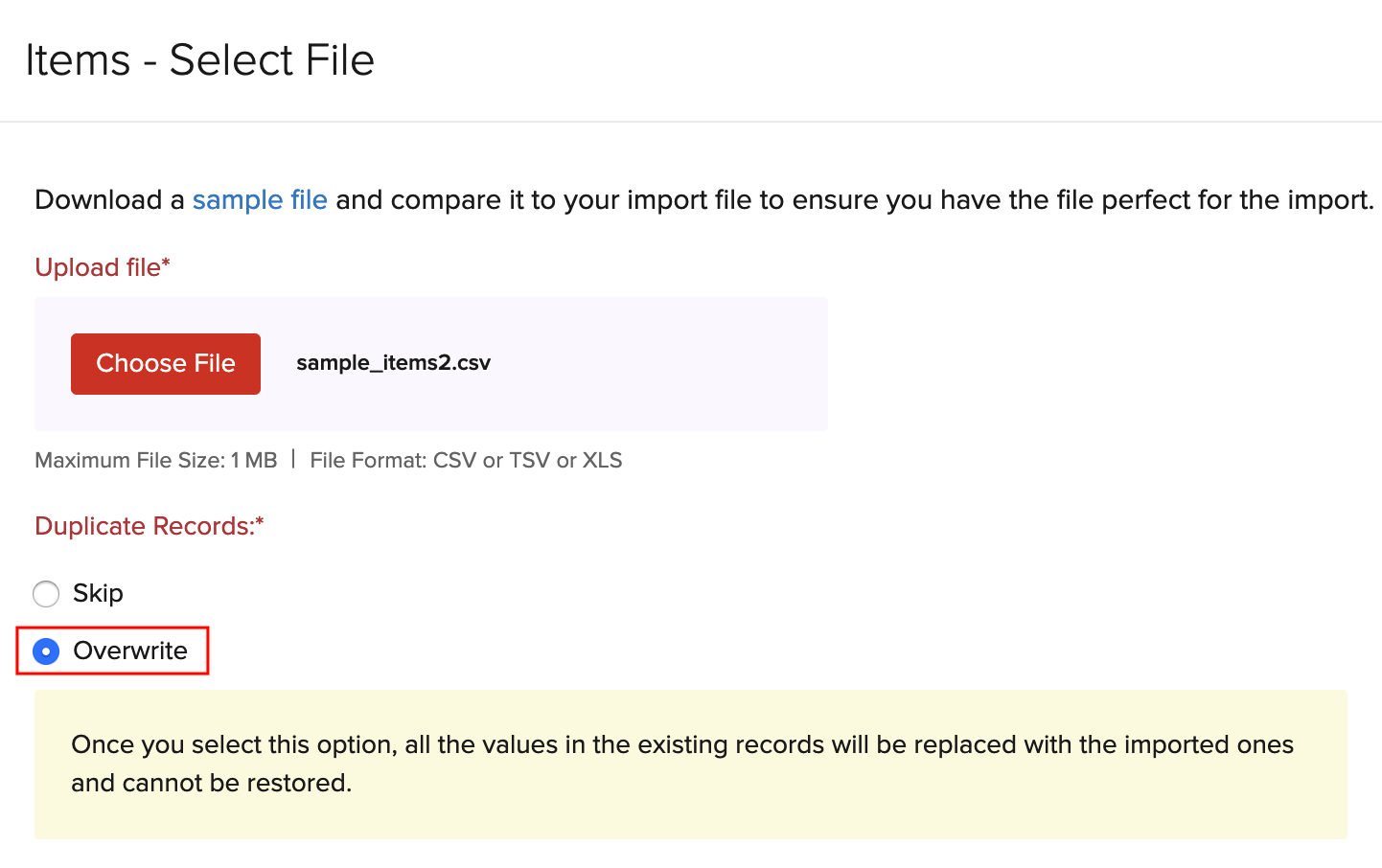
- Asegúrese de que todos los campos se asignen correctamente en el Campos de mapa página.
- Marque la caja Guardar estas selecciones para su uso durante futuras importaciones si desea utilizar el formato de importación similar la próxima vez.
- Haga clic en Haz clic Siguiente Siguiente .
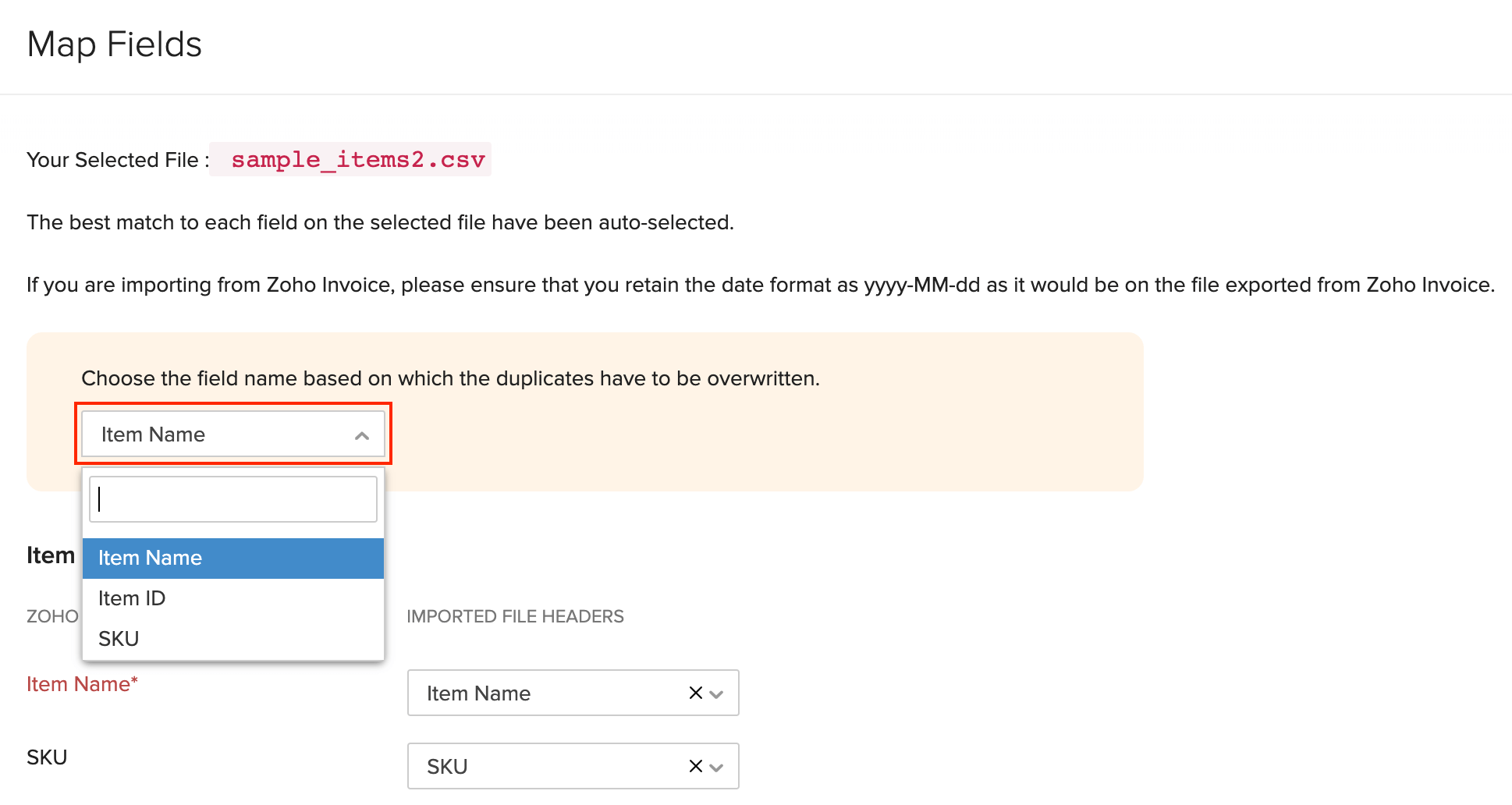
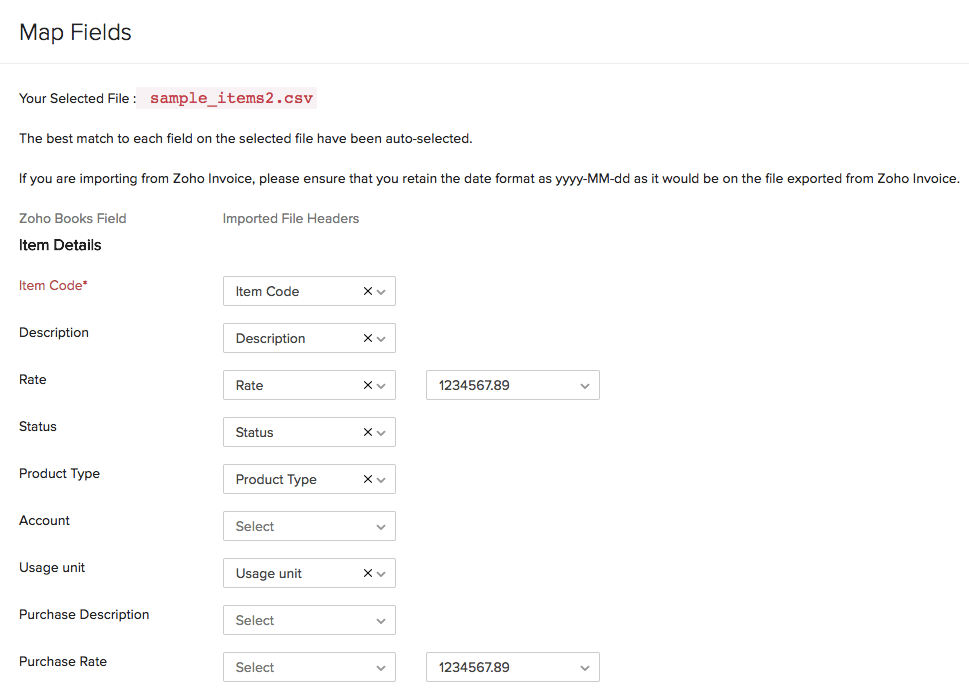
- En la ventana Vista previa, haga clic en Importación .
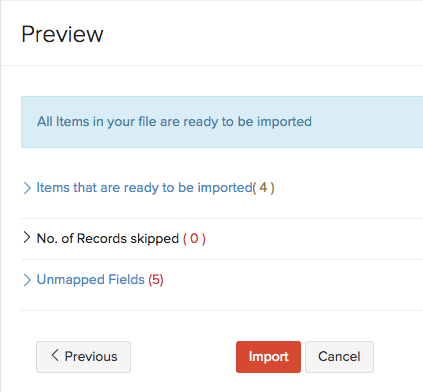
Nunca te quedes sin existencias con Zoho Books, el software contable conseguimiento de inventario.

Nota: Este recurso de ayuda se tradujo utilizando la herramienta de traducción de Zoho.





